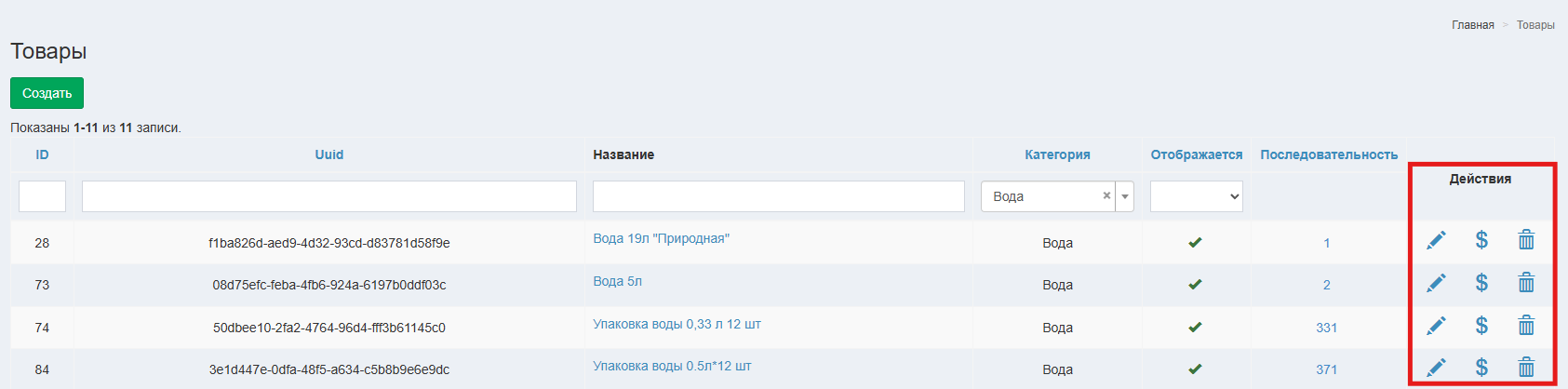Для добавления нового товара:
- Зайдите в Кабинет настроек (admin.домен_вашей_компании.aqua-delivery.ru).
- Выберите в боковом меню пункт «Товары».
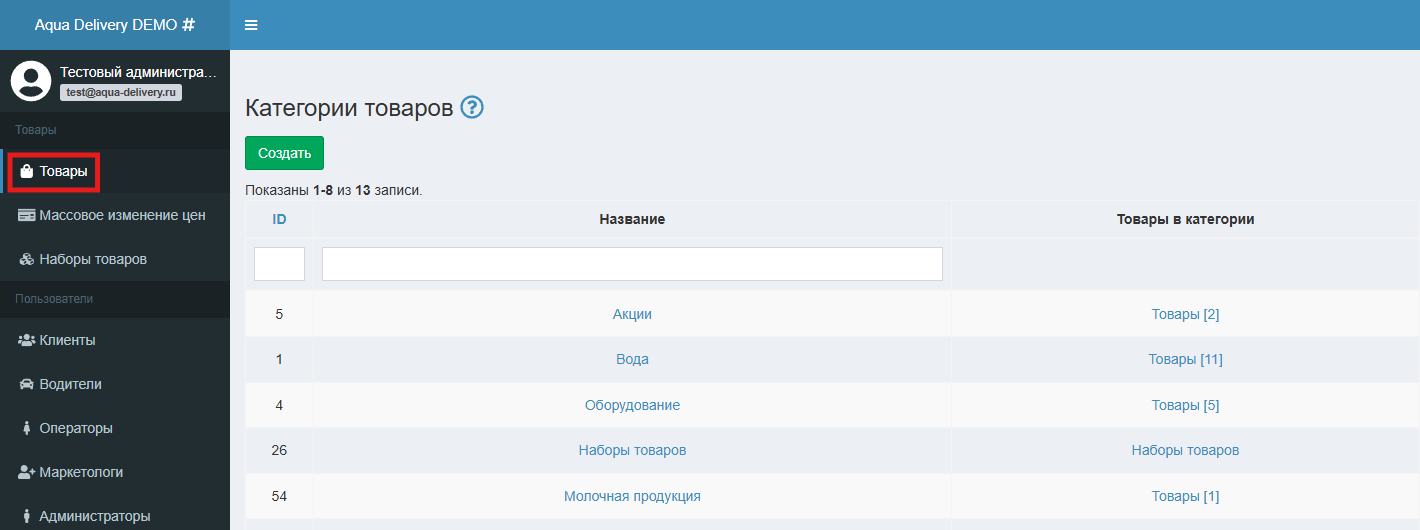
3. Выберите товары из нужной категории. Для этого нажмите на «Товары» в столбце «Товары в категории».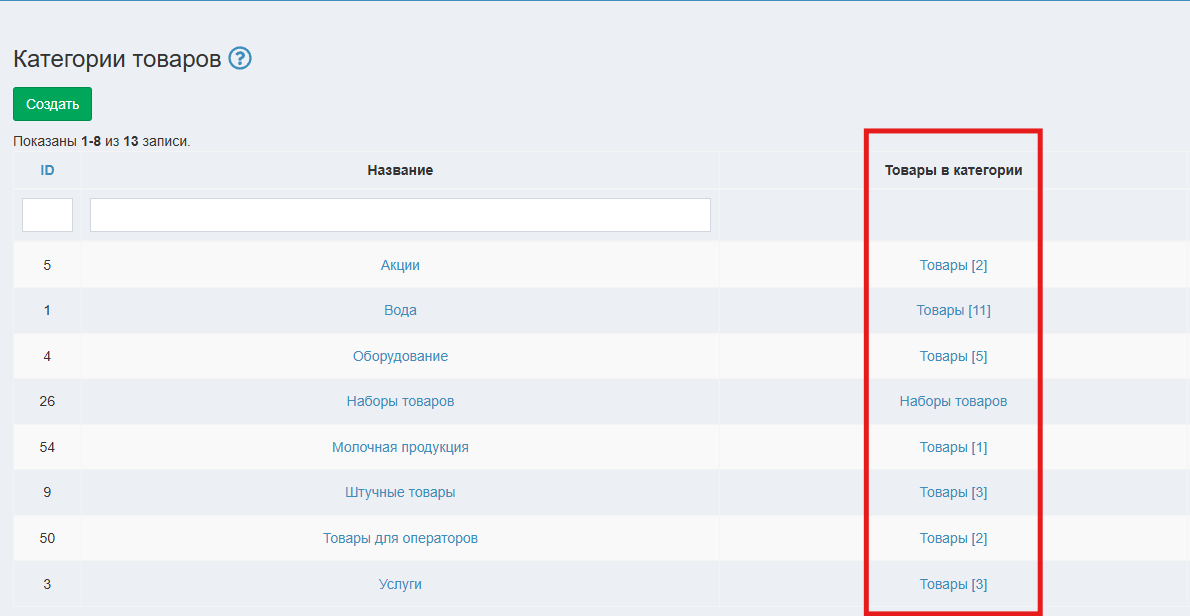
4. На странице «Товары» нажмите кнопку «Создать».
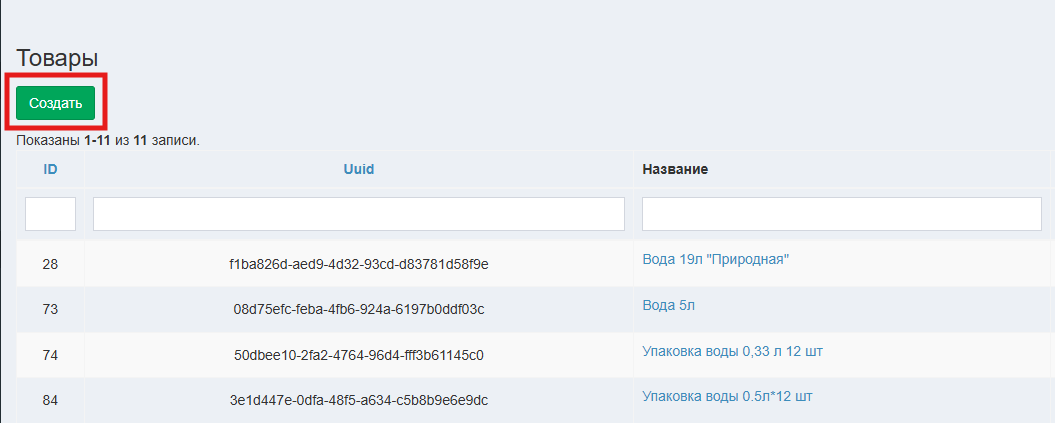
5. Откроется страница создания товара. Последовательно заполняйте все поля:
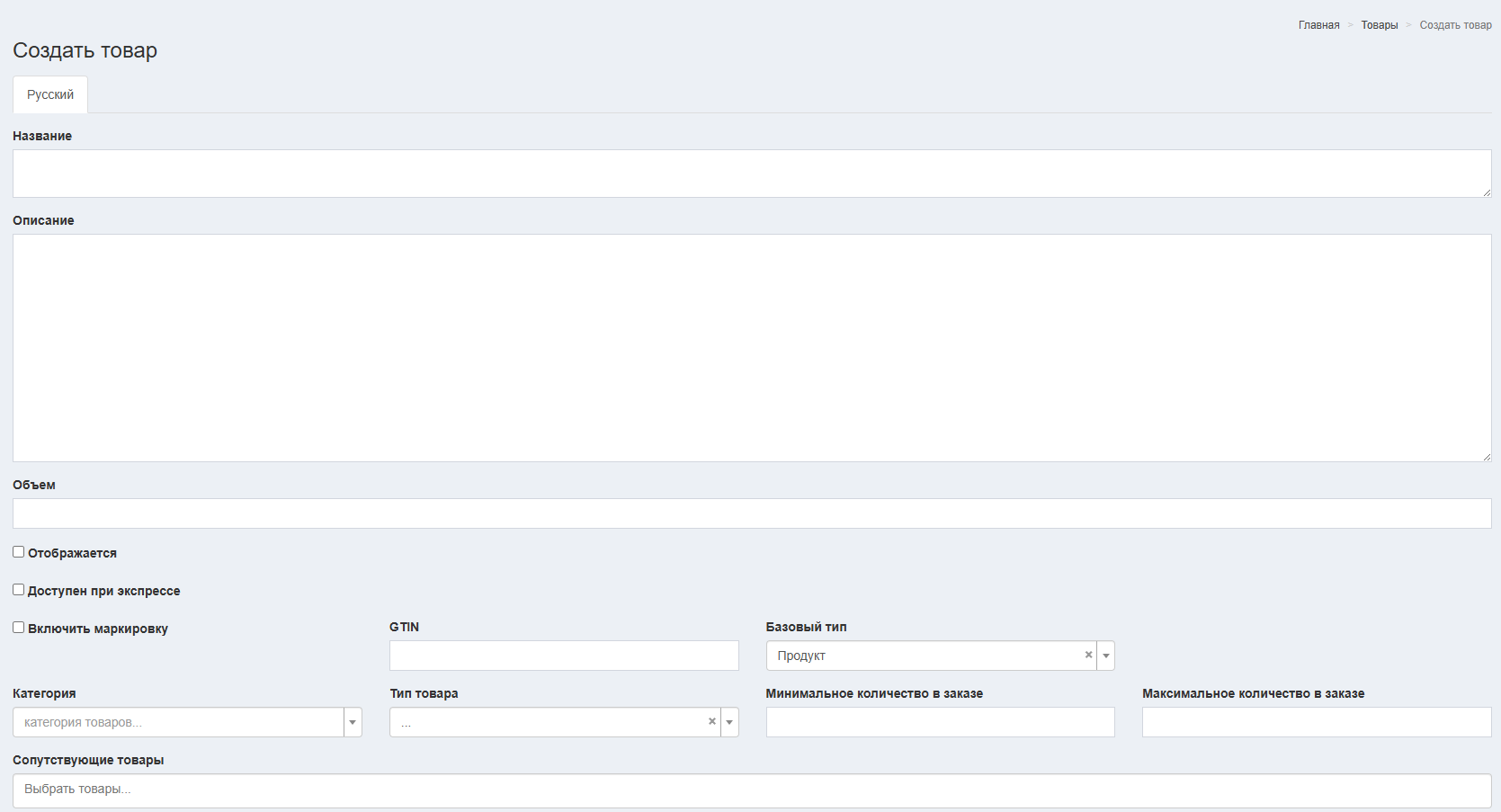
- Название — название товара, которое отображается в приложении.

- Описание — описание товара, которое отображается при нажатии на товар в приложении.

- Объем — объем воды или бутыли, отображается при нажатии на товар в приложении. В этом поле можно также указать вес товара, включая единицы измерения (например, литры, граммы и килограммы).
![]()
- Обязательно включите пункт «Отображается», чтобы ваш товар показывался в приложении.
![]()
- Доступен при экспрессе — товар будет доступен при выборе экспресс-доставки, если настроен интервал.
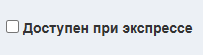
- Включить маркировку — при оформлении заказа после активации данной функции, в курьерском приложении будет доступен функционал для сканирования маркировочных кодов.
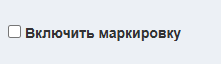
- GTIN — уникальный код товара, который находится внутри маркировочного кода и позволяет идентифицировать товар.
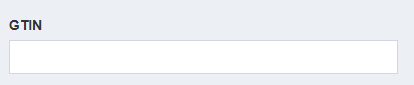
- Базовый тип влияет на логику принадлежности определённой позиции.
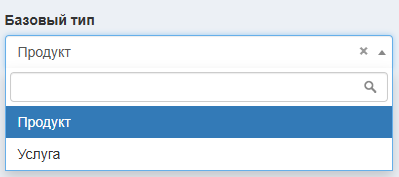
В системе предусмотрены следующие базовые типы:
-
- Продукт — в случае, если некоторое наименование является товаром.
- Услуга — для всего остального, что относится к форме деятельности (например, чистка кулера).
- Категория — в какой категории (вкладке в приложении) будет отображаться товар.
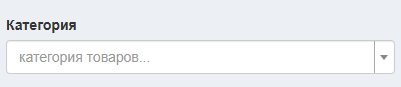
- Тип товара влияет на логику работы товара.
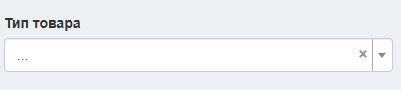
В системе предусмотрены следующие типы товаров:
-
- Вода 19 л — товары, работающие с возвратной тарой.
- Оборудование — дополнительные товары, к которым относятся помпы, кулеры и т.п.
- Напитки — вода объёмом менее 19 л.
- Минимальное количество в заказе — минимальное количество товара, которое можно заказать. Например, если стоит значение 3, то в корзину добавится сразу три единицы товара без возможности уменьшения количества ниже, чем указанное значение.
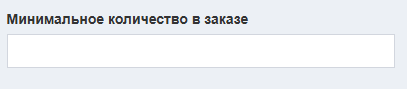
- Максимальное количество в заказе — максимальное количество товара, которое можно заказать. Например, если стоит значение 10, то в корзину можно добавить до десяти единиц товара без возможности увеличения количества выше, чем указанное значение.
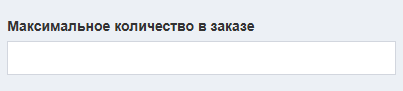
- Сопутствующие товары — какие товары будут предлагаться к покупке вместе с этим товаром (подробнее читайте здесь).

- Отображать в зонах доставки — в каких зонах доставки (населённых пунктах) будет отображаться данный товар.

- Цена — стандартная цена за товар, применяющаяся, если нет других условий (цена за определенное количество товара, цена в определенном городе, индивидуальная цена). Подробнее об изменении цен в зависимости от условий читайте здесь.
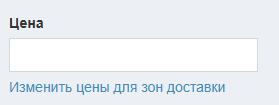
- Вознаграждение — количество баллов в процентах от стоимости товара, которое получит клиент при покупке данного товара при включенной системе лояльности. Если поле будет пустым, то клиент не получит баллы за покупку этого товара.

- Базовый товар — поле для товара, который содержит несколько единиц другого товара (например, упаковка воды 0.5 л содержит 12 бутылок воды 0.5 л). Подробнее о данном функционале можете прочитать здесь.

- Главное изображение — изображение, которое отображается в ленте и при нажатии на товар, если отсутствуют дополнительные изображения. Формат главного изображения — один к одному (например, пятьсот на пятьсот), ограничение на размер — 1 мегабайт.
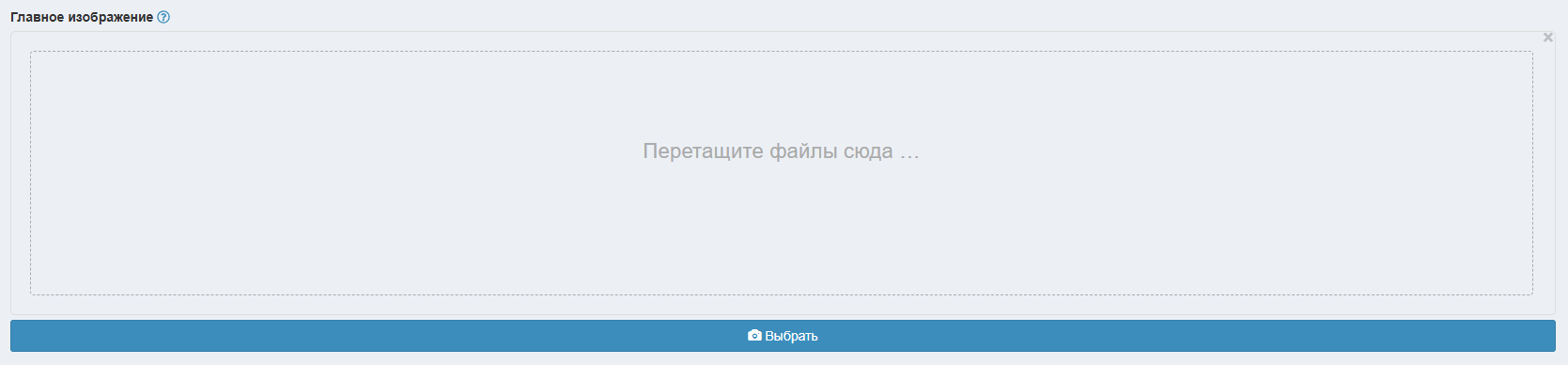
- Дополнительное изображение — изображения, которые отображаются при нажатии на товар. Изображения отображаются в случайном порядке. При наличии дополнительных изображений главное изображение не отображается при нажатии на товар. Формат изображений — один к одному (например, пятьсот на пятьсот), ограничение на размер — 1 мегабайт.
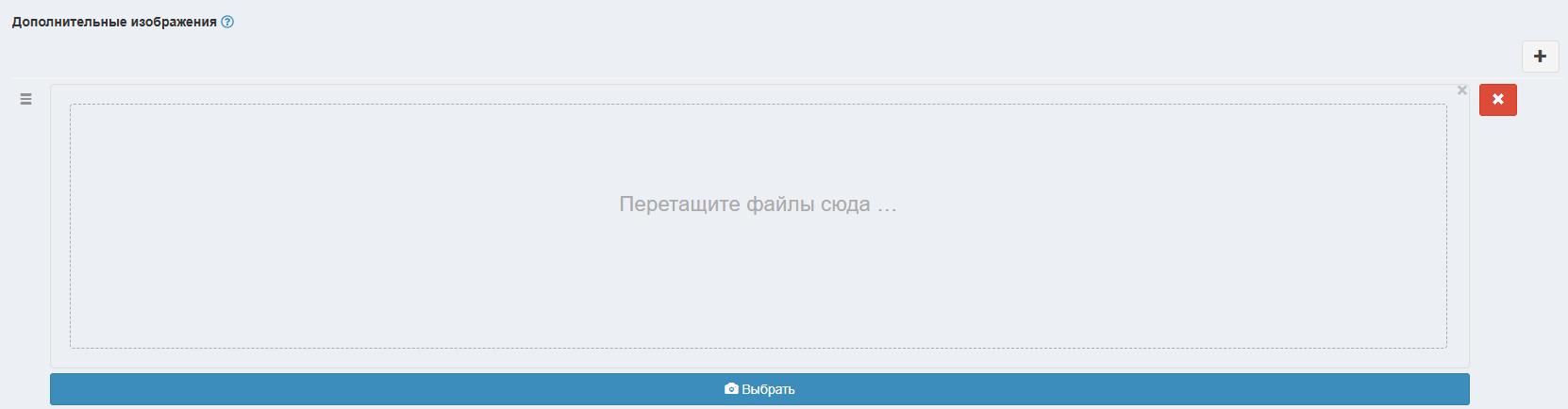
Не забудьте нажать «Сохранить» после заполнения товара!
Для редактирования, изменения цены или удаления существующего товара:
- Откройте Кабинет настроек.
- В боковом меню выберите пункт «Товары».
- На открывшейся странице выберите нужную категорию.
- Нажмите на иконку с карандашом напротив нужного товара.
Для изменения цены в зависимости от условий нажмите на иконку валюты; для удаления товара нажмите на иконку с корзиной.